5 лучших способов исправить видео Telegram, которые не воспроизводятся на ПК с Windows 11
Благодаря размеру загрузки мультимедиа до 2 ГБ Telegram позволяет вам делиться большими видеофайлами в группах и каналах. Проблема возникает, когда загруженные видео Telegram не воспроизводятся на ПК. Вот как вы можете исправить видео Telegram, которые не воспроизводятся на ПК с Windows 11.
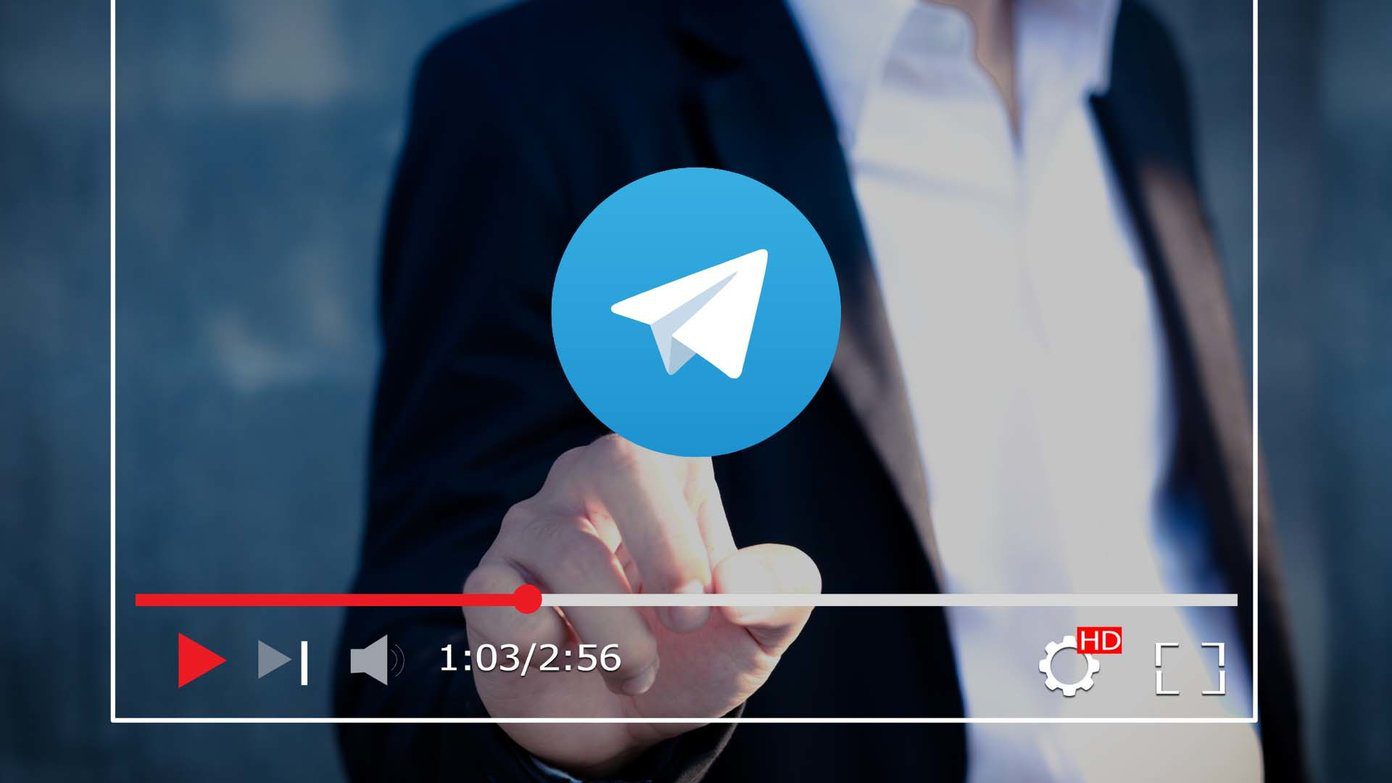
Программы для Windows, мобильные приложения, игры - ВСЁ БЕСПЛАТНО, в нашем закрытом телеграмм канале - Подписывайтесь:)
Мы уже рассказывали, как смотреть загруженные видео Telegram на iPhone. Этот пост будет посвящен пользователям ПК и ноутбуков с Windows 11. Без дальнейших церемоний, давайте начнем.
Шаг 1: Откройте Telegram на своем ПК или ноутбуке.
Шаг 2: Перейдите в чат, группу или канал, на который вы хотите загрузить видео.
Шаг 3: Щелкните правой кнопкой мыши видеофайл и выберите «Сохранить как» в контекстном меню.

Шаг 4: Выберите желаемое место загрузки на ПК с Windows 11, и Telegram начнет загрузку видео.
Вы увидите видео Telegram, появившееся в файловом менеджере, но оно не откроется, пока не завершит процесс загрузки в приложении.
- Проверьте размер видеофайла — если он слишком большой, обязательно используйте быстрое подключение к Интернету. Выберите соединение Wi-Fi 5 ГГц, а не 2,4 ГГц.
- Приостановите другие процессы загрузки или потоковую передачу в фоновом режиме.
- Не закрывайте полностью приложение Telegram. Вы можете свернуть приложение и продолжить работу над другими задачами.
Если вы приостановите процесс загрузки или отмените его до завершения, у вас останется испорченный видеофайл Telegram, который не откроется на ПК.
Откройте приложение «Диспетчер файлов» на ПК. Выберите видеофайл, который вы хотите воспроизвести. Щелкните его правой кнопкой мыши и выберите «Открыть с помощью меню» > «Приложение «Фильмы и ТВ».
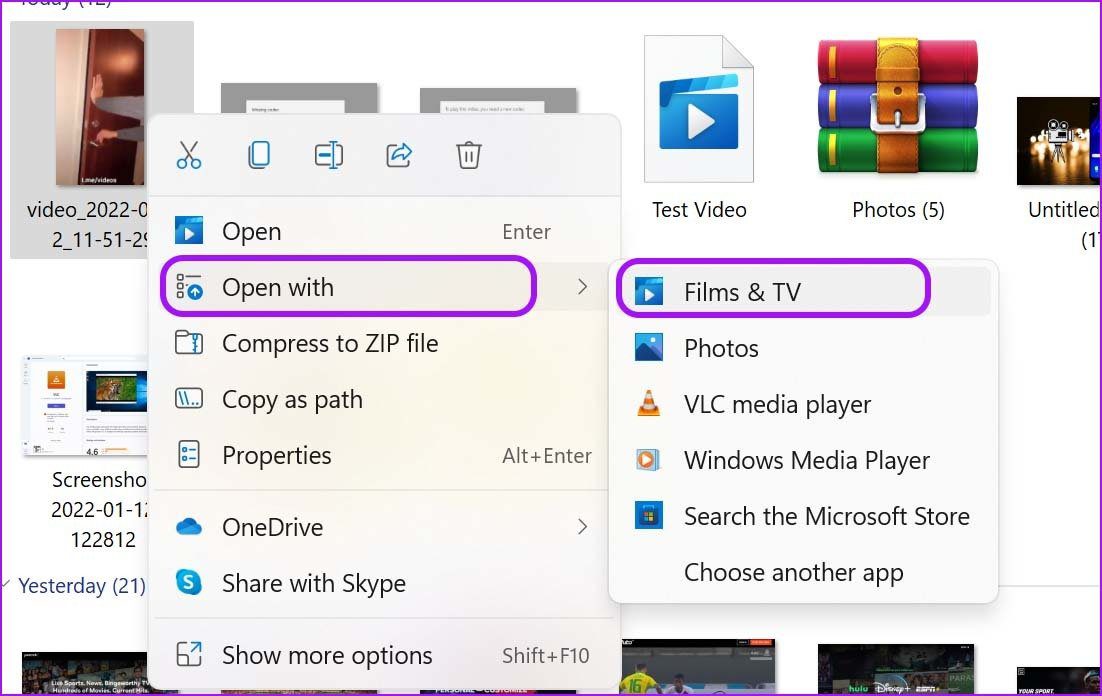
Видео откроется в приложении «Фильмы и ТВ» и начнется воспроизведение.
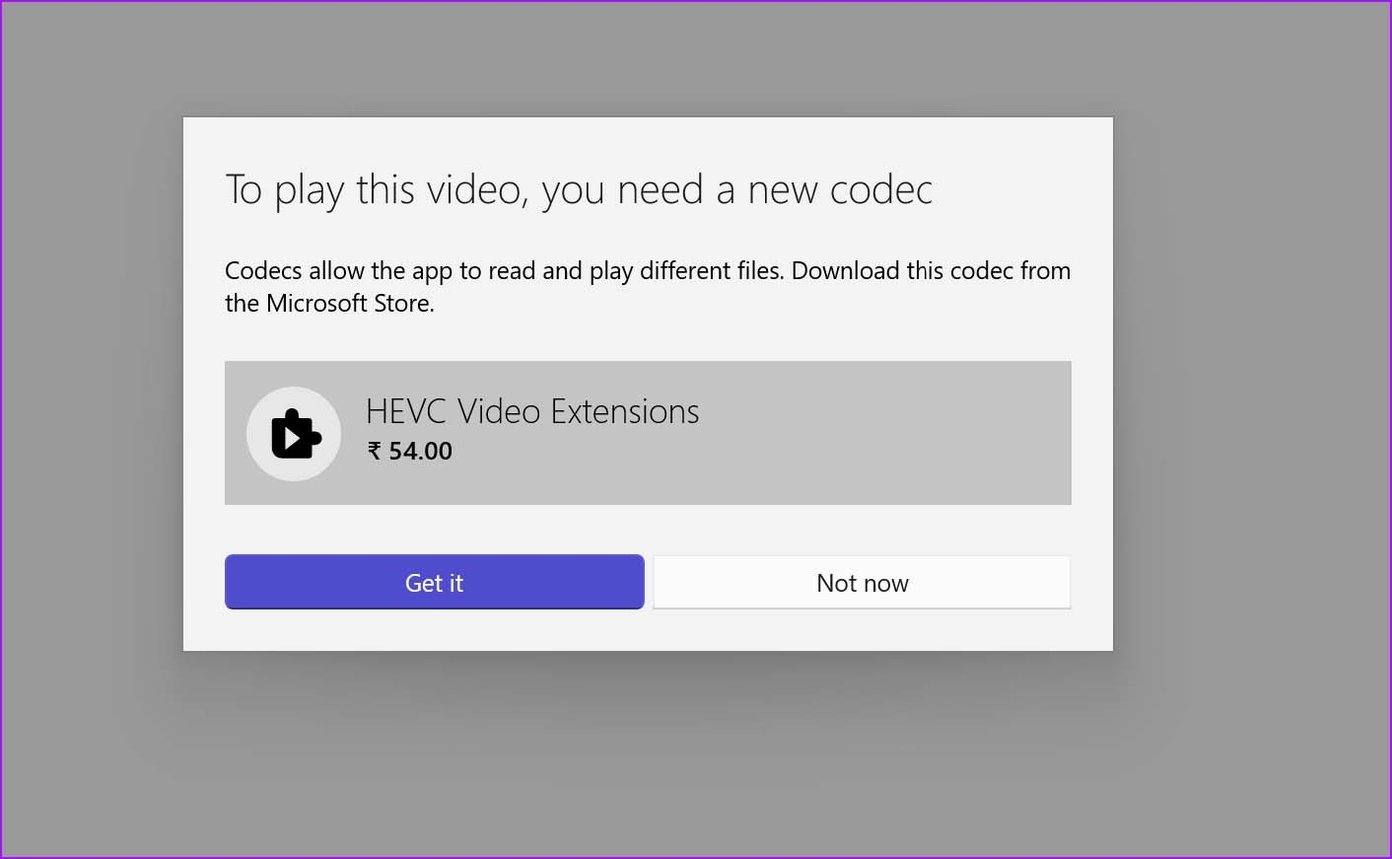
Microsoft предлагает расширения видео HEVC из Магазина Microsoft для Windows. Вы можете приобрести его за 0,99 доллара США, и они будут интегрированы с видеоплеером.
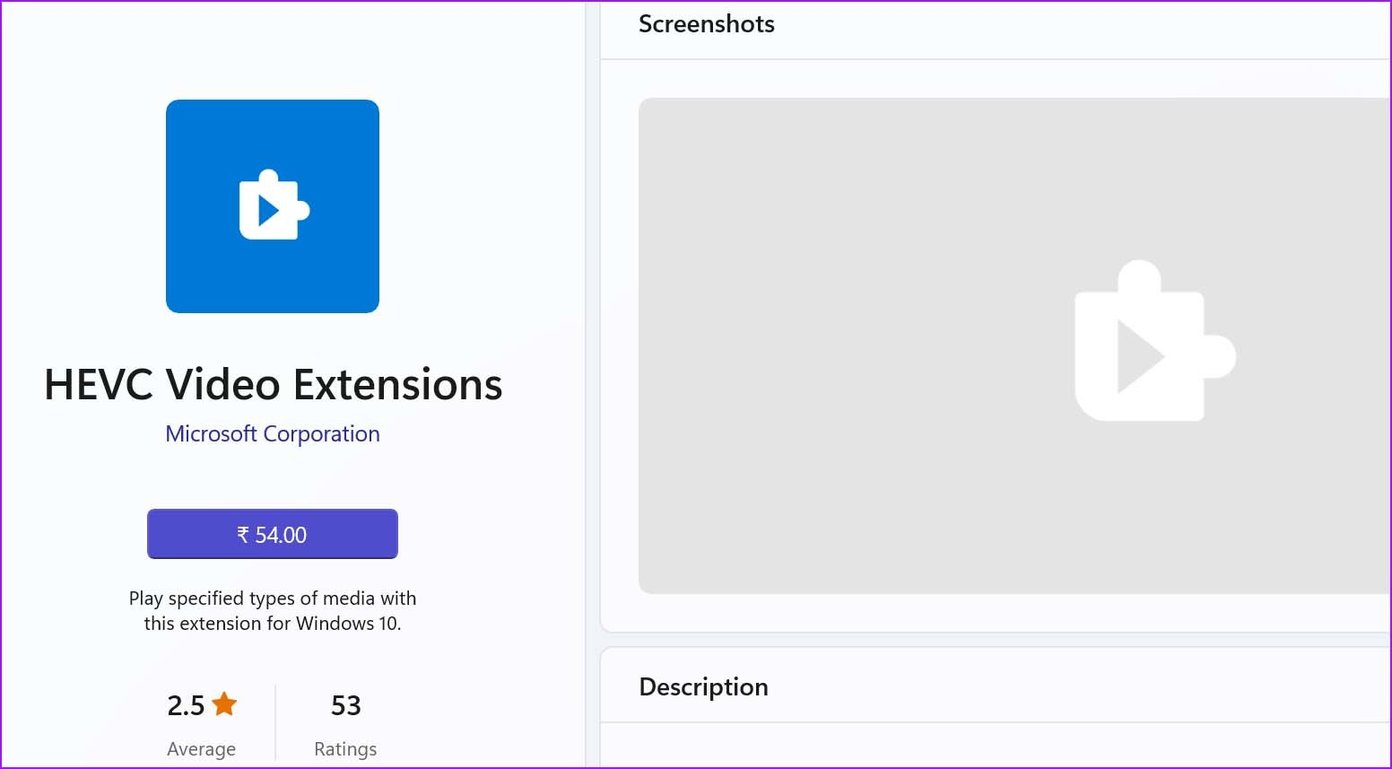
Теперь вы можете начать воспроизводить видео в Telegram.
Если вы загрузили видео Telegram в формате .mkv или другом неподдерживаемом формате, вы должны использовать сторонний видеоплеер из Интернета.
VLC — один из самых популярных и признанных критиками видеоплееров для Windows. Используя VLC, вы можете воспроизводить загруженное видео Telegram на ПК.
Медиаплеер VLC официально доступен в Microsoft Store для Windows.
Шаг 1. Посетите Microsoft Store в Windows и найдите VLC.
Шаг 2: Найдите приложение из предложений и нажмите «Установить».
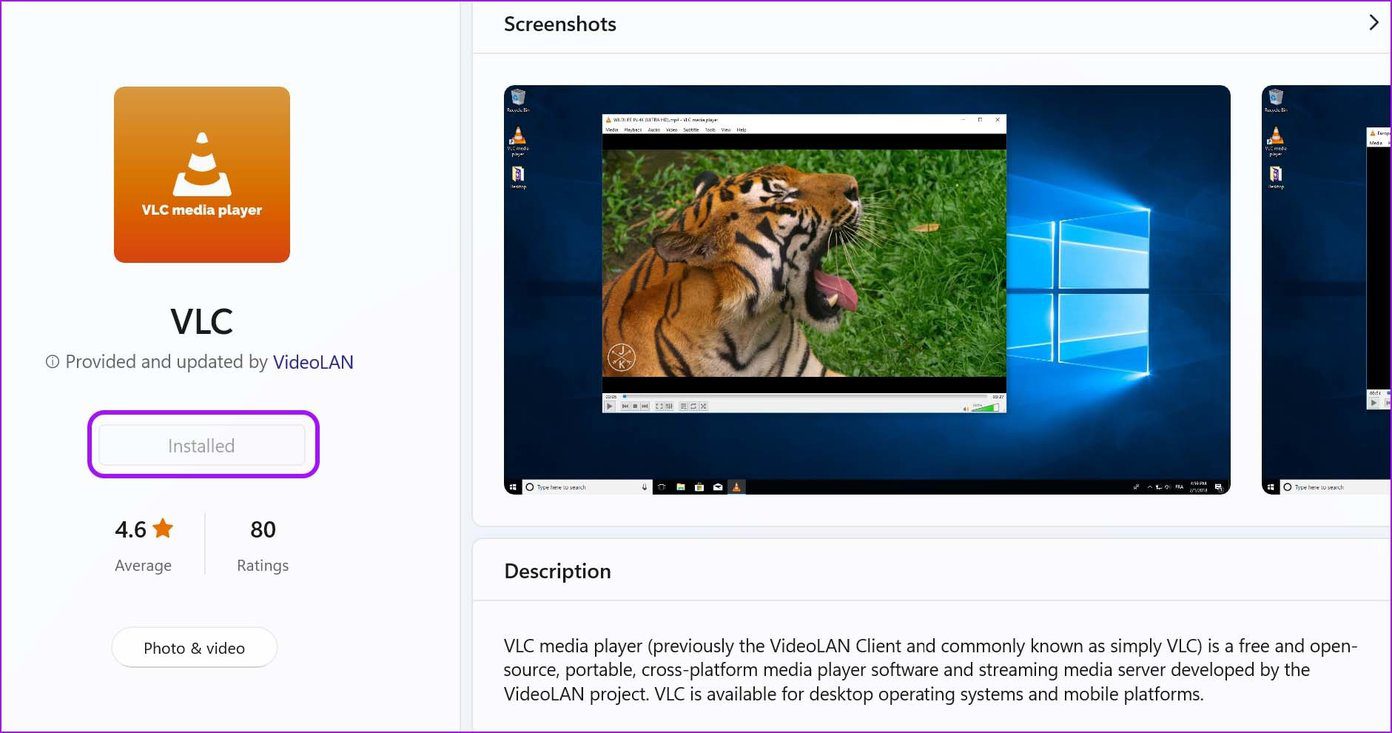
Шаг 3: После успешной установки перейдите в файловый менеджер и найдите видео Telegram.
Шаг 4: Щелкните его правой кнопкой мыши и выберите «Открыть с помощью» в контекстном меню.
Шаг 5: Выберите медиаплеер VLC, и приложение начнет воспроизводить видео в обычном режиме.

Если вы удовлетворены работой VLC на ПК с Windows 11, у вас есть возможность установить приложение в качестве видеопроигрывателя по умолчанию для определенных видеофайлов. Вот как.
Шаг 1: Щелкните правой кнопкой мыши видеофайл и перейдите в меню «Открыть с помощью».
Шаг 2: Выберите «Выбрать другое приложение».
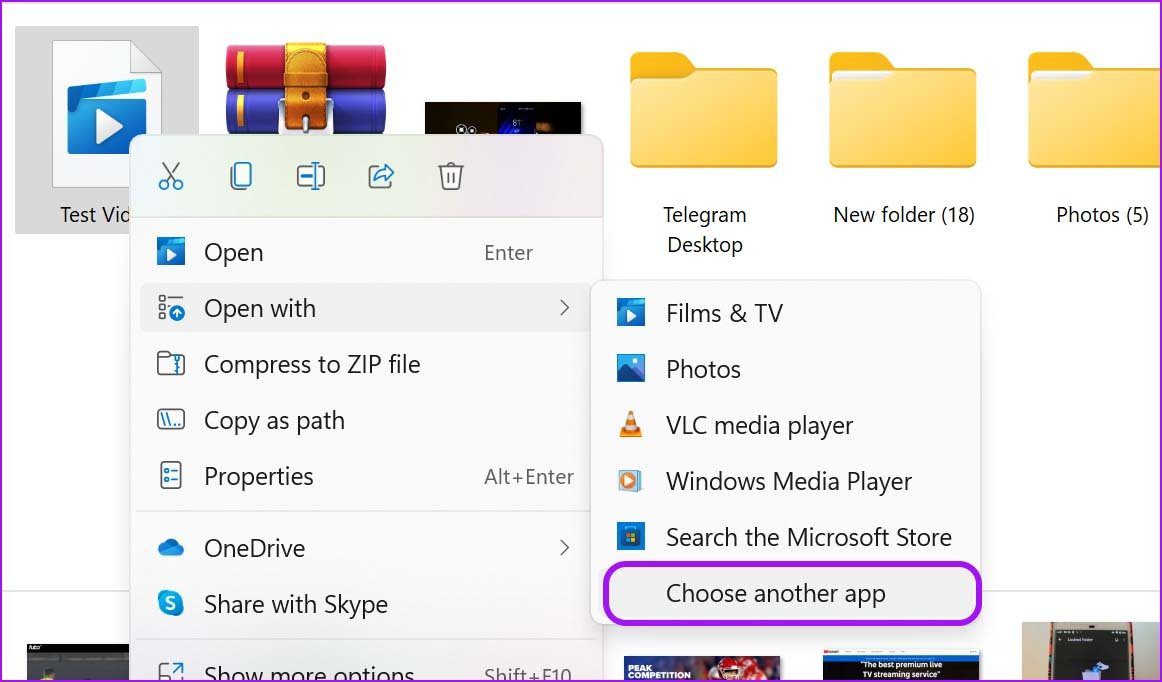
Шаг 3: Нажмите на медиаплеер VLC и установите флажок «Всегда использовать это приложение для открытия определенного файла».

Вы можете связаться с администратором группы или канала Telegram и попросить их проверить видеофайл и загрузить его снова.
Какой трюк сработал у вас? Поделитесь своими выводами в комментариях ниже.
Программы для Windows, мобильные приложения, игры - ВСЁ БЕСПЛАТНО, в нашем закрытом телеграмм канале - Подписывайтесь:)